[st-kaiwa1]SocialDogってどんなことができるツールですか?
このツールを使うとTwitterのフォロワー数を増やすことができますか?[/st-kaiwa1]
このような悩みにお答します。
本記事の内容
- SocialDogのメリット・料金プランの紹介
- SocialDogの機能の紹介
- Twitterのフォロワー数を増やすための使い方厳選3点
- SocialDogの登録・解約・プラン変更方法
[st-mybox title=”この記事を書いた人” webicon=”st-svg-file-text-o” color=”#333333″ bordercolor=”” bgcolor=”#fafafa” borderwidth=”0″ borderradius=”5″ titleweight=”bold” fontsize=”” myclass=”st-mybox-class” margin=”25px 0 25px 0″]

[/st-mybox]
Twitter:(@keiji_blog) Instagram:(@keijiblog)
今やブログのPV数を増やすためには、Twitterの運用が不可欠で、フォロワー増やす必要があります。
Twitter管理・運用ツールのSocialDog(ソーシャルドッグ)は、フォロワーを効率よく増やすための便利な機能がたくさん用意されています。
実際に使ってみて分かったのですが、めちゃくちゃ機能が多くて、初見では何をどう使ったらいいのか分かりません。
多くの人がグラフを眺めるだけの状態ではないかと。
[st-mybox title=”” webicon=”” color=”#757575″ bordercolor=”#BDBDBD” bgcolor=”#f3f3f3″ borderwidth=”0″ borderradius=”5″ titleweight=”bold” fontsize=”” myclass=”st-mybox-class” margin=”25px 0 25px 0″]
本記事ではそんな方向けに、SocialDogの機能を分かりやすく紹介して、フォロワーを増やすための使い方を厳選して3点に絞って解説します。
[/st-mybox]
無料でできることもたくさんあるので、どんどん使い倒しましょう。
[st-kaiwa2]本記事を参考にすれば、SocialDogの機能・使い方が分かって、Twitterのフォロワーを効率よく増やせるようになります。[/st-kaiwa2]
SocialDog(ソーシャルドッグ)とは

SocialDogとは、Twitterの管理・運用ツールです。
予約投稿、フォロワーの管理、ツイートの分析などができます。
SocialDog(ソーシャルドッグ)のメリット
SocialDogの最大のメリットは、効率よくフォロワーを増やすことができることです。
[st-mybox title=”” webicon=”” color=”#757575″ bordercolor=”#BDBDBD” bgcolor=”#f3f3f3″ borderwidth=”0″ borderradius=”5″ titleweight=”bold” fontsize=”” myclass=”st-mybox-class” margin=”25px 0 25px 0″]
何時にツイートするとフォローされやすいか、同じ属性のアカウントの見つけやすさ、フォロワーの状態、投稿の効率化など、とにかく手動でやるよりも正確で作業時間を短縮できます。
[/st-mybox]
[st-kaiwa2]余った時間はブログ記事作成に使えますね![/st-kaiwa2]
ブログを始めたら気づくと思いますが、記事を書くだけでも膨大な作業があります。
それに加えて、SNSの活用も必須となった現在、Twitterにも時間を割く必要があるわけで、こんなのをアナログで作業をやっていたら、時間は全然足りません。
[st-mybox title=”” webicon=”” color=”#757575″ bordercolor=”#ccc” bgcolor=”#ffffff” borderwidth=”2″ borderradius=”2″ titleweight=”bold” fontsize=”” myclass=”st-mybox-class” margin=”25px 0 25px 0″]
少しでも時間を短縮してフォロワーを増やしながら、よりブログ記事に時間を使うかが、現在のブログで稼ぐ方法です。
[/st-mybox]
[st-kaiwa2]ブログ、Twitter、双方をバランスより運用するためにも、SocialDogは必要なツールと言えます。[/st-kaiwa2]
SocialDog(ソーシャルドッグ)の料金プラン
SocialDogでは、目的に合わせて4つのプランが用意されています。
| 法人向け | 個人向け | |||
| プラン | Business | Pro | Lite+ | Lite |
| 月額料金(年額払い) | 9,800円 | 4,980円 | 980円 | 無料 |
| 月額料金(月額払い) | 12,800円 | 5,980円 | 1,280円 | 無料 |
| キーワードモニター取得数上限 | 10,000件 | 500件 | 50件 | 5件 |
| 予約投稿 | 無制限 | 無制限 | 30件 | 10件 |
| 高度な予約投稿 | 〇 | 〇 | 〇 | × |
| キーワードモニター | 100件 | 100件 | 10件 | 3件 |
| 高度なフォロー管理機能 | 〇 | 〇 | 〇 | × |
| 分析可能期間 | 無制限 | 2年 | 1年 | 3ヶ月 |
| フォロワー獲得分析 | 〇 | 〇 | × | × |
| ツイート分析 | 〇 | × | × | × |
| ツイートへの反応 | 〇 | × | × | × |
| CSVダウンロード | 〇 | 〇 | × | × |
| 複数ユーザーでの管理 | 〇 | × | × | × |
| ハッシュタグ検索 | 〇 | × | × | × |
各プランの機能比較は上記です。
[st-mybox title=”” webicon=”” color=”#757575″ bordercolor=”#BDBDBD” bgcolor=”#f3f3f3″ borderwidth=”0″ borderradius=”5″ titleweight=”bold” fontsize=”” myclass=”st-mybox-class” margin=”25px 0 25px 0″]
無料のLiteプランでも必要最低限の機能は使えるので、必ず有料プランに入る必要はありません。
[/st-mybox]
ただ、赤字にした「キーワードモニター取得数上限」が、無料のLiteプランでは5件しか取得できません。
[st-mybox title=”” webicon=”” color=”#757575″ bordercolor=”#ccc” bgcolor=”#ffffff” borderwidth=”2″ borderradius=”2″ titleweight=”bold” fontsize=”” myclass=”st-mybox-class” margin=”25px 0 25px 0″]
後ほど「キーワードモニター」については詳しく解説しますが、フォロワーを効率よく増やすためには、上限が5件は少なすぎて使い物になりません。
[/st-mybox]
「キーワードモニター」を使ってフォロワーを増やしたい方は、少なくともLite+プランに入ることをオススメします。
SocialDogのお得な利用の仕方
SocialDogは、有料プランを7日間無料体験ができます。
[st-mybox title=”” webicon=”” color=”#757575″ bordercolor=”#ccc” bgcolor=”#ffffff” borderwidth=”2″ borderradius=”2″ titleweight=”bold” fontsize=”” myclass=”st-mybox-class” margin=”25px 0 25px 0″]
本記事をご覧いただき使い方を頭に入れたうえで、7日間無料体験を利用すると、無駄なく機能を試してみることができます。
[/st-mybox]
SocialDog(ソーシャルドッグ)の機能の紹介

SocialDogの機能を紹介します。機能の紹介の後、おすすめの使い方を解説します。
SocialDogの主な機能は下記の4つです。
[st-mybox title=”” webicon=”” color=”#757575″ bordercolor=”#ccc” bgcolor=”#ffffff” borderwidth=”2″ borderradius=”2″ titleweight=”bold” fontsize=”” myclass=”st-mybox-class” margin=”25px 0 25px 0″]
①:分析機能
②:ツイート機能
③:受信箱機能
④:フォロワー管理機能
[/st-mybox]
ひとつずつ解説します。
SocialDogの機能①:分析機能
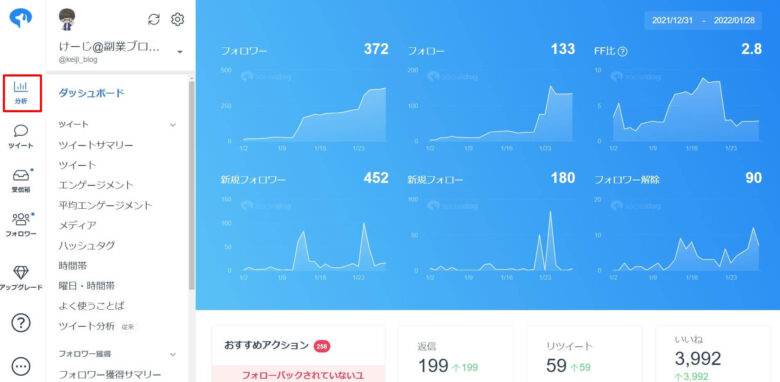
名前のとおり、各種分析ができる機能です。
主な機能は下記の4つです。
[st-mybox title=”” webicon=”” color=”#757575″ bordercolor=”#BDBDBD” bgcolor=”#f3f3f3″ borderwidth=”0″ borderradius=”5″ titleweight=”bold” fontsize=”” myclass=”st-mybox-class” margin=”25px 0 25px 0″]
1.ダッシュボード
2.ツイート分析(従来)
3.フォロワー獲得分析(従来)
4.フォロワー分析(従来)
[/st-mybox]
詳しい分析ができることによって、フォロワーを獲得しやすくなります。
ひとつずつ解説します。
1.分析機能:ダッシュボード
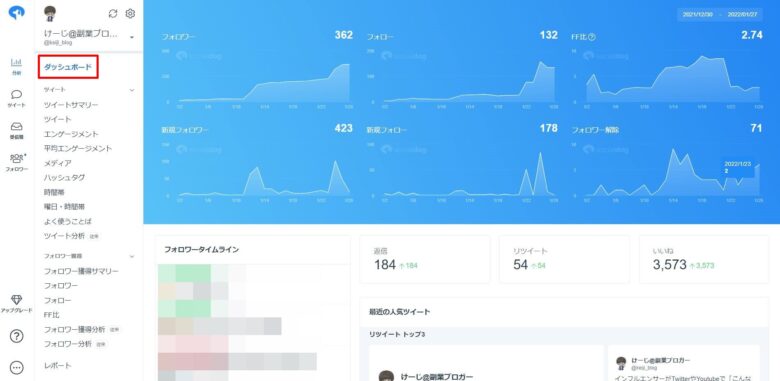
ダッシュボードでは、SocialDogで管理できる複数の情報を確認することができます。
✓ダッシュボード:フォロー管理
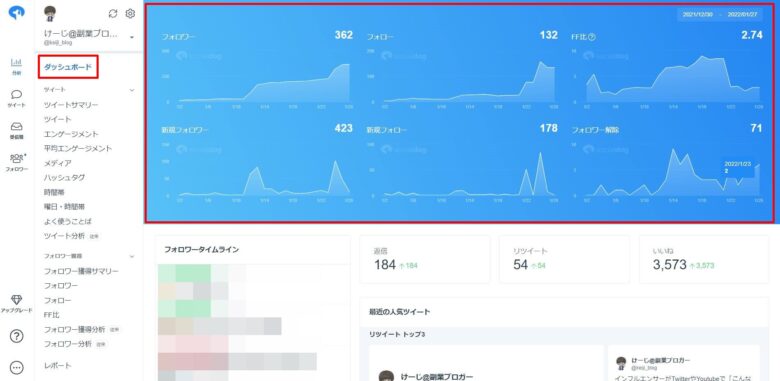
ダッシュボードの「フォロー管理」では、下記の6つの指標をグラフで確認することができます。
[st-mybox title=”” webicon=”” color=”#757575″ bordercolor=”#BDBDBD” bgcolor=”#f3f3f3″ borderwidth=”0″ borderradius=”5″ titleweight=”bold” fontsize=”” myclass=”st-mybox-class” margin=”25px 0 25px 0″]
①:フォロワー数
②:フォロー数
③:FF比(フォロワー数÷フォロー数)
④:新規フォロワー数
⑤:新規フォロー数
⑥:フォロワー解除数
[/st-mybox]
無料プランでは、期間は3ヶ月以内まで設定ができます。
✓ダッシュボード:フォロワータイムライン
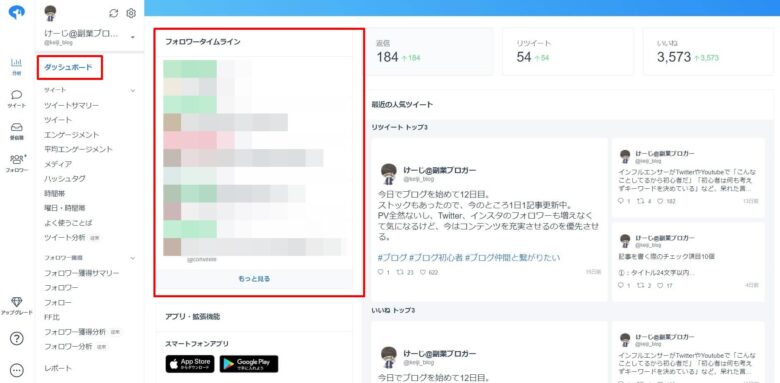
ダッシュボードの「フォロワータイムライン」では、最新のフォロー、フォロー解除が分かります。
誰がフォローして、誰がフォロー解除したか一目で分かります。
Twitter上では、フォロワー解除は分からないので、便利な機能です。
[st-kaiwa2]フォロワー解除が可視化されるのは悲しい部分もありますが・・・[/st-kaiwa2]
✓ダッシュボード:返信・リツイート・いいね
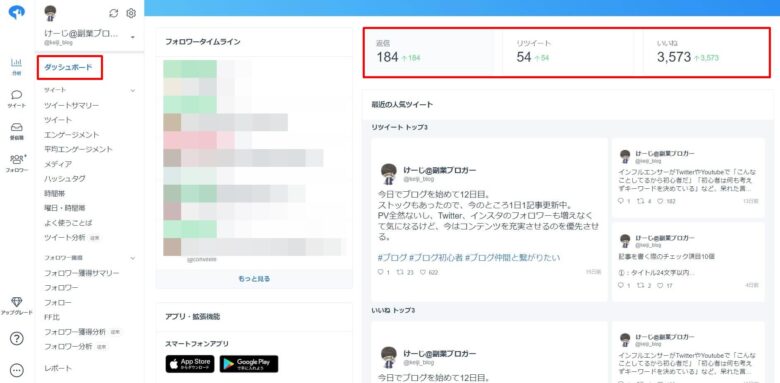
ダッシュボードの「返信・リツイート・いいね」では、指定した期間の「返信数」、「RT数」、「いいね数」が分かります。
✓ダッシュボード:最近の人気ツイート
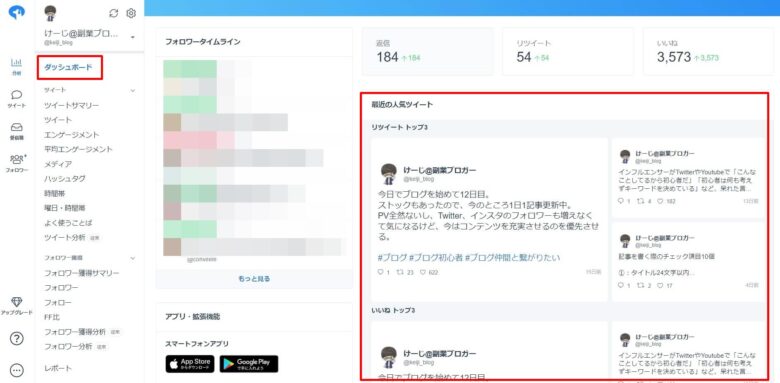
ダッシュボードの「最近の人気ツイート」では、指定した期間の「リツイート数トップ3のツイート」、「いいね数トップ3のツイート」が分かります。
✓ダッシュボード:受信箱
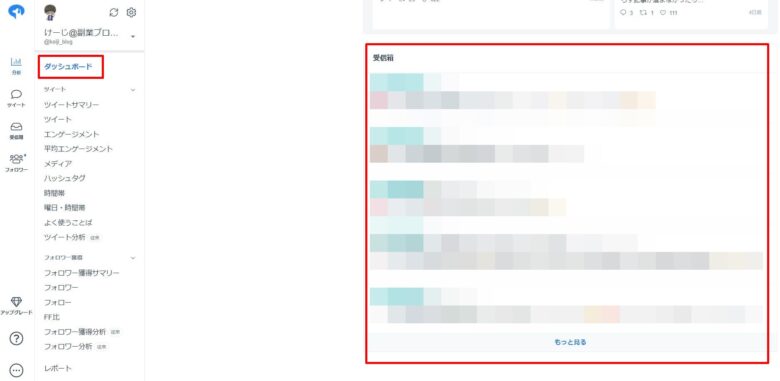
ダッシュボードの「受信箱」では、最新の自分あてのリプライが確認できます。
返信のし忘れなどチェックできます。
2.分析機能:ツイート分析(従来)
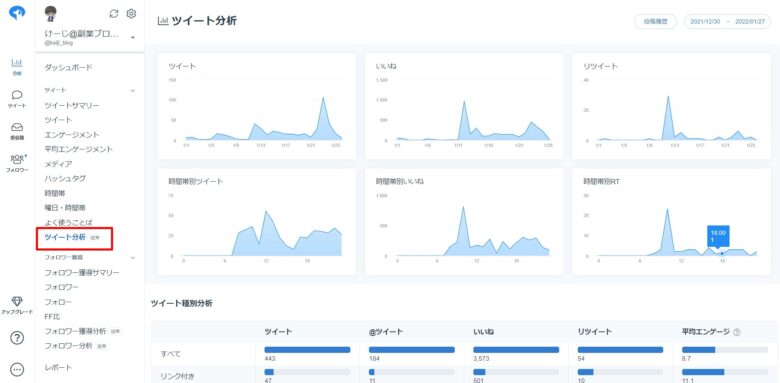
ツイート分析(従来)では、自分のツイート、いいね、リツイートがどのように変化しているかを確認することができます。
✓ツイート分析(従来):ツイート・いいね・リツイート
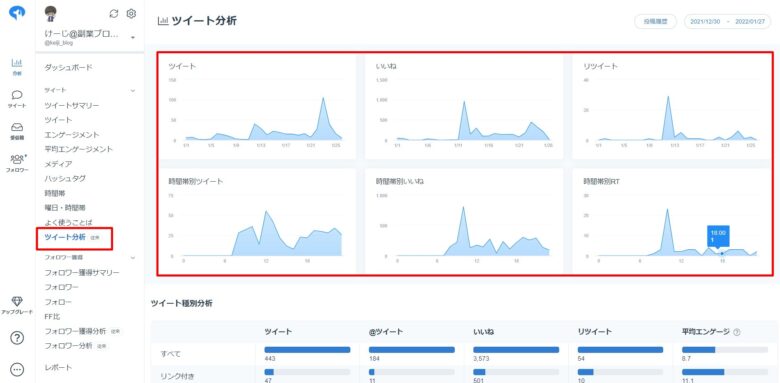
ツイート分析(従来)の「ツイート・いいね・リツイート」では、下記の6つの指標をグラフで確認することができます。
[st-mybox title=”” webicon=”” color=”#757575″ bordercolor=”#BDBDBD” bgcolor=”#f3f3f3″ borderwidth=”0″ borderradius=”5″ titleweight=”bold” fontsize=”” myclass=”st-mybox-class” margin=”25px 0 25px 0″]
①:1日ごとのツイート数
②:1日ごとのいいね数
③:1日ごとのリツイート数
④:時間帯別ツイート
⑤:時間帯別いいね
⑥:時間帯別RT
[/st-mybox]
時間帯別では、リアクションが多い時間帯が確認できて、いつ投稿するのがベストなのか分かります。
✓ツイート分析(従来):ツイート種別分析
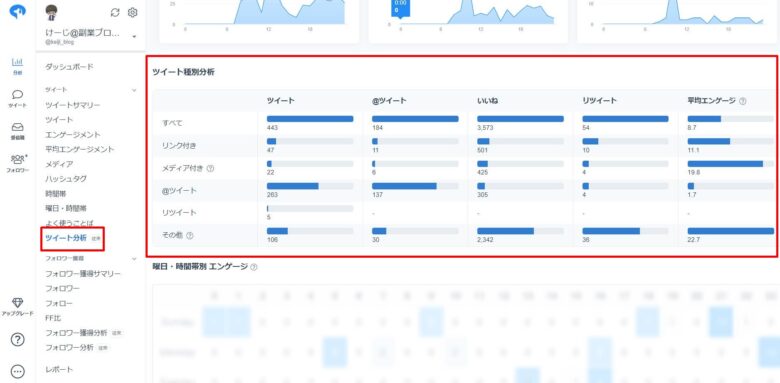
有料版:Lite+プランの画像です
ツイート分析(従来)の「ツイート種別分析」では、自分のツイートに対して、「@ツイート」、「いいね」、「リツイート」、「平均エンゲージ」がどのくらいあったのかを確認することができます。
縦軸の項目の説明
| 縦軸の項目 | 項目の説明 |
| すべて | 全てのツイート(リンク付き、メディア付き、@ツイート、リツイート、その他) |
| リンク付き | URLなどのリンクを含むツイート |
| メディア付き | 画像や動画を含むツイート |
| @ツイート | @ツイート(リプライ)したツイート |
| リツイート | リツイートしたツイート |
| その他 | リンク付き・メディア付き・@ツイート・ |
[st-mybox title=”” webicon=”” color=”#757575″ bordercolor=”#BDBDBD” bgcolor=”#f3f3f3″ borderwidth=”0″ borderradius=”5″ titleweight=”bold” fontsize=”” myclass=”st-mybox-class” margin=”25px 0 25px 0″]
有料版(個人向けLite+プラン)では、横軸の「@ツイート」、「いいね」、「リツイート」、「平均エンゲージ」が確認できます。
[/st-mybox]
無料版では、ツイート数しか見れないので、あまり役に立ちません。
3.分析機能:フォロワー獲得分析(従来)
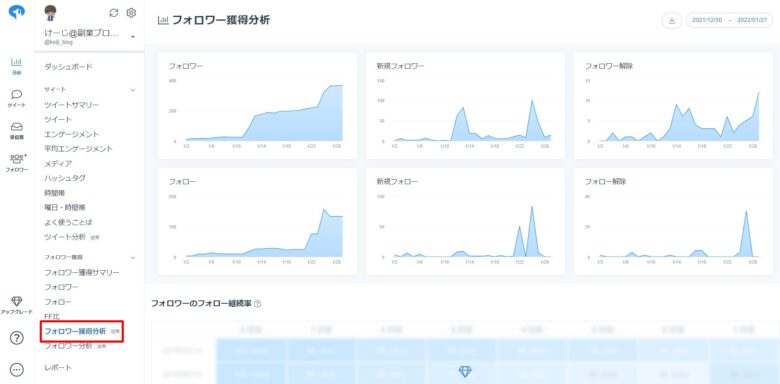
フォロワー獲得分析(従来)では、フォロワー数、フォロー数、フォロワー解除数の変化を確認することができます。
✓フォロワー獲得分析(従来):フォロワー数・フォロー数・フォロワー解除数の変化
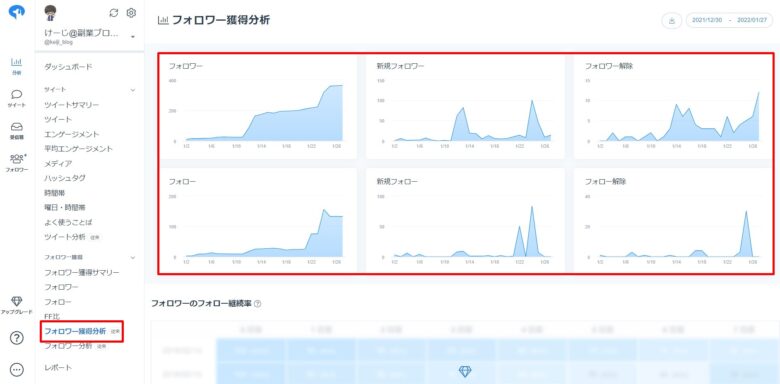
フォロワー獲得分析(従来)の「フォロワー数・フォロー数・フォロワー解除数の変化」では、フォロワー数・フォロー数・フォロワー解除数の変化を確認することができます。
無料版で確認できるのはこの部分だけです。
ダッシュボードと重なる部分が多いので、あまり利用することはありません。
4.分析機能:フォロワー分析(従来)
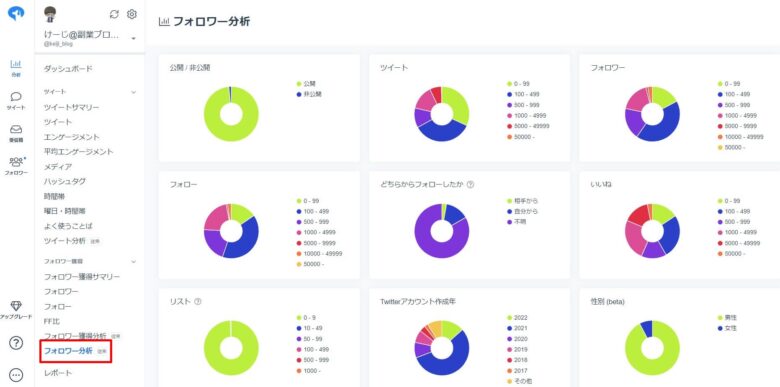
フォロワー分析(従来)では、自分のフォロワーがどんなタイプなのか確認することができます。
✓フォロワー分析(従来):円グラフでのフォロワー分析
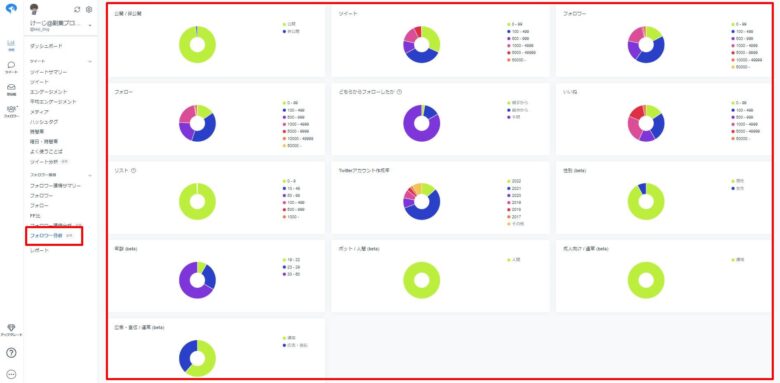
有料版:Lite+プランの画像です
フォロワー分析(従来)の「円グラフでのフォロワー分析」では、フォロワーの状態を確認することができます。
円グラフの項目の説明
| 円グラフの項目 | 項目の説明 |
| 公開 / 非公開 | フォロワーの公開アカウントと非公開アカウントの割合 |
| ツイート | フォロワーのツイート総数ごとの割合 |
| フォロワー ※有料版:Lite+ | フォロワーのツイート総数ごとの割合 |
| フォロー ※有料版:Lite+ | フォロワーのフォロワー数ごとの割合 |
| どちらからフォローしたか ※有料版:Lite+ | どちらからフォローしたかの割合 |
| いいね ※有料版:Lite+ | フォロワーのいいね数ごとの割合 |
| リスト ※有料版:Lite+ | フォロワーが追加されているリスト数ごとの割合 |
| Twitterアカウント作成年 ※有料版:Lite+ | フォロワーのTwitterアカウント作成年の割合 |
| 性別 ※有料版:Lite+ | フォロワーの性別の割合 |
| 年齢 ※有料版:Lite+ | フォロワーの年齢の割合 |
| ボット/人間 ※有料版:Lite+ | ボットと人間の割合 |
| 成人向け/通常 ※有料版:Lite+ | 成人向け・通常アカウントの割合 |
| 広告・宣伝/通常 ※有料版:Lite+ | 広告・宣伝用アカウントと通常アカウントの割合 |
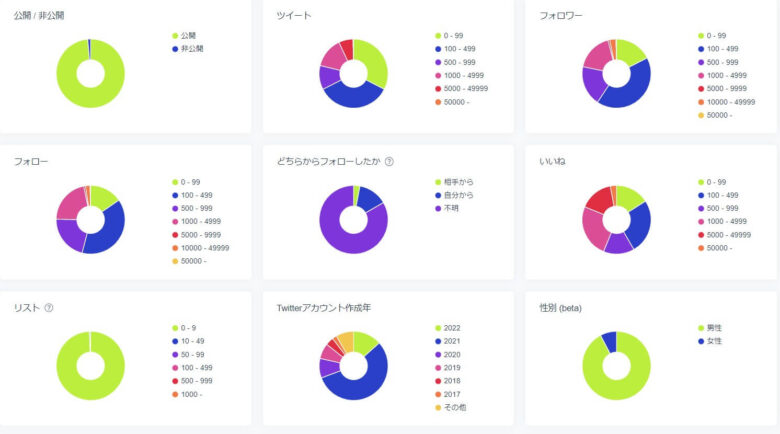
有料版:Lite+プランの画像です
無料版では確認できるのは2項目だけので、あまり利用する場面がありません。
自分のフォロワーになるのはどんな方なのか、詳しい分析をするために、 有料版:Lite+プランに加入することをオススメします。
SocialDogの機能②:ツイート機能

SocialDogの「ツイート機能」では、主に下記の9つのようなことができます。
[st-mybox title=”” webicon=”” color=”#757575″ bordercolor=”#ccc” bgcolor=”#ffffff” borderwidth=”2″ borderradius=”2″ titleweight=”bold” fontsize=”” myclass=”st-mybox-class” margin=”25px 0 25px 0″]
1.投稿予定
2.カレンダー
3.下書き
4.予約枠
5.投稿履歴
6.クイックツイート
7.RSS自動投稿
8.一括予約 ※Business・Proプラン
9.ハッシュタグ検索
[/st-mybox]
この中でよく使う投稿予定(予約投稿)とリツイートの手順について解説します。
ツイート機能:投稿予定の手順
1.「ツイート」→「投稿予定」をクリックして、「ツイート内容を入力」して、「レビュー画面で確認」します。
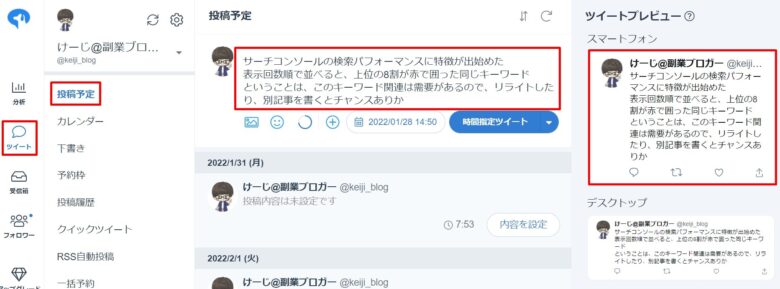
2.ツイートしたい日時を設定します。
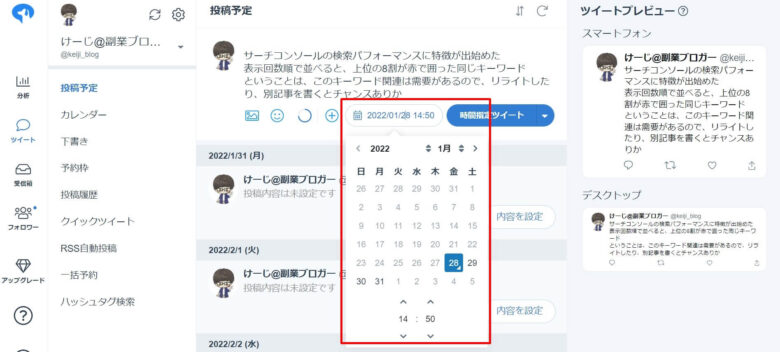
3.「時間指定ツイート」をクリックすると、投稿予定が完了です。
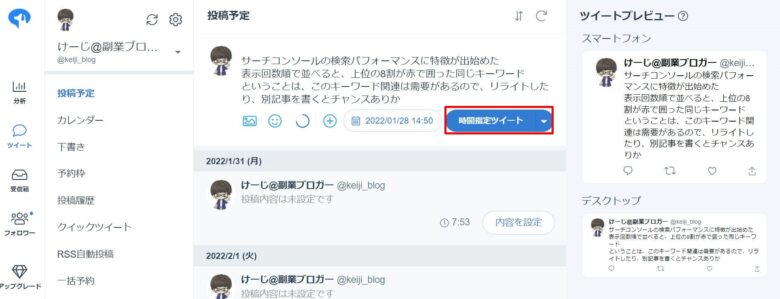
下記のような画面になればOKです。
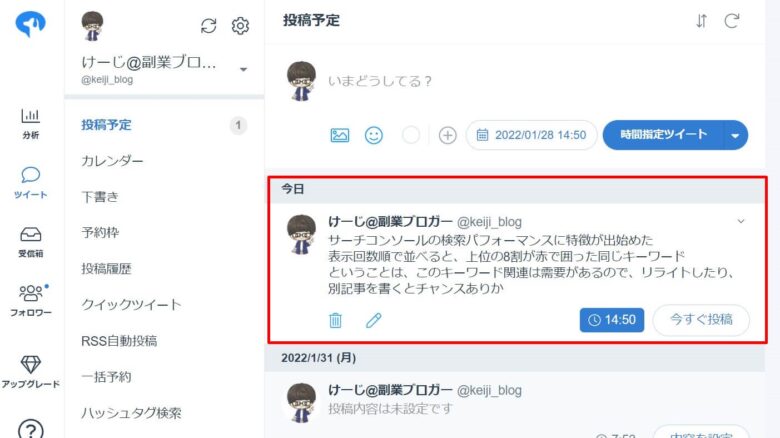
指定した日時にTwitter上にツイートされます。
SocialDogの機能②の補足:リツイート機能
SocialDogのツイート機能には、リツイートもできるようになっています。
[st-mybox title=”” webicon=”” color=”#757575″ bordercolor=”#ccc” bgcolor=”#ffffff” borderwidth=”2″ borderradius=”2″ titleweight=”bold” fontsize=”” myclass=”st-mybox-class” margin=”25px 0 25px 0″]
リツイート①:自分のツイートをリツイートする
リツイート②:他人のツイートをリツイートする
リツイート③:SocialDogに表示されないツイートをリツイートする
[/st-mybox]
リツイートのパターンごとに手順を解説しますね。
リツイート①:自分のツイートをリツイートする
1.「ツイート」→「投稿履歴」をクリックして、「リツイートしたいツイート」を選択して、「リツイート」をクリックします。
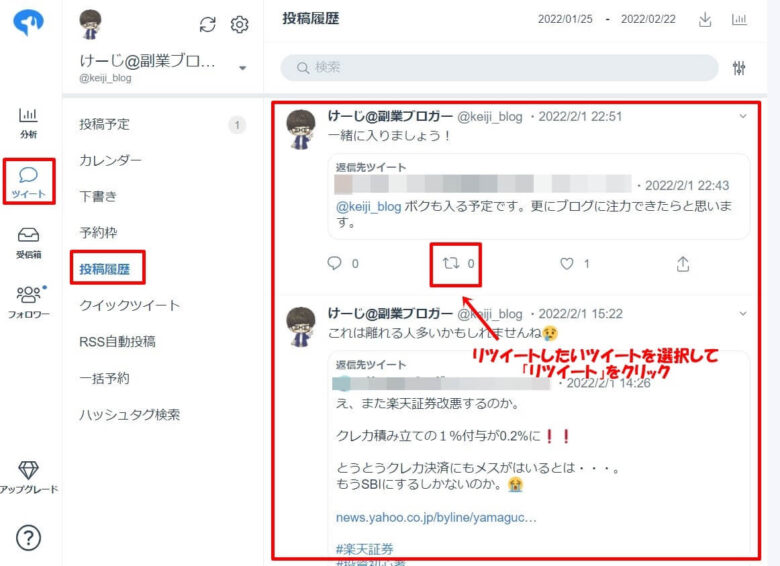
2.引用ツイートの場合はコメントを入力します。コメントなしの場合は通常のリツイートになります。
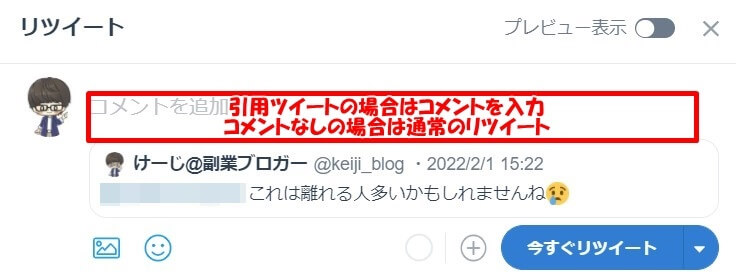
3.「▼」をクリックして、リツイートの予約をして完了です。
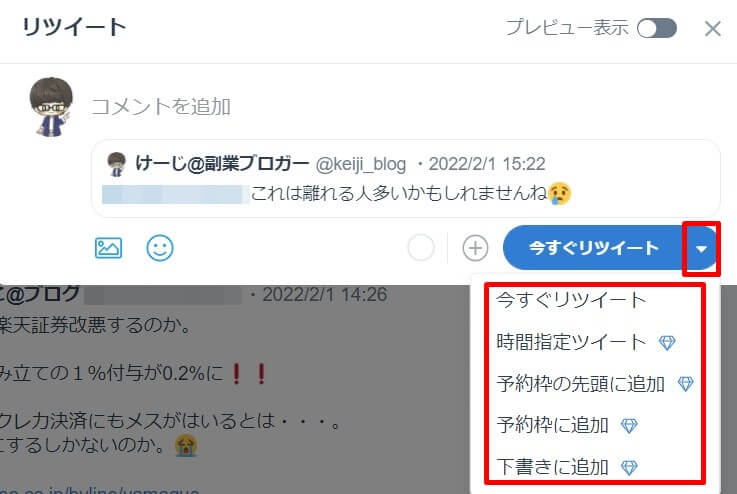
[st-kaiwa2]「今すぐリツイート」は無料プランでも利用できますが、「予約リツイートは」有料プランのみ利用可能です。[/st-kaiwa2]
リツイート②:他人のツイートをリツイートする
1.「受信箱」をクリックして、「リツイートしたい他人のツイート」を選択して、「リツイート」をクリックします。
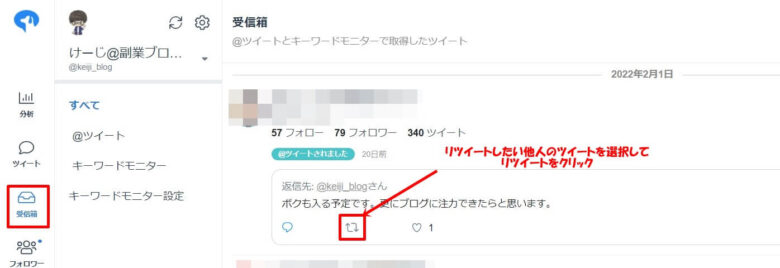
受信箱の他、キーワードモニター画面などからも他人のツイートを選択してリツイートすることができます。
2.引用ツイートの場合はコメントを入力します。コメントなしの場合は通常のリツイートになります。
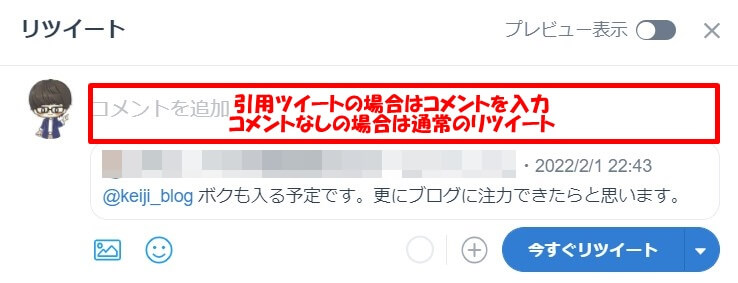
3.「▼」をクリックして、リツイートの予約をして完了です。
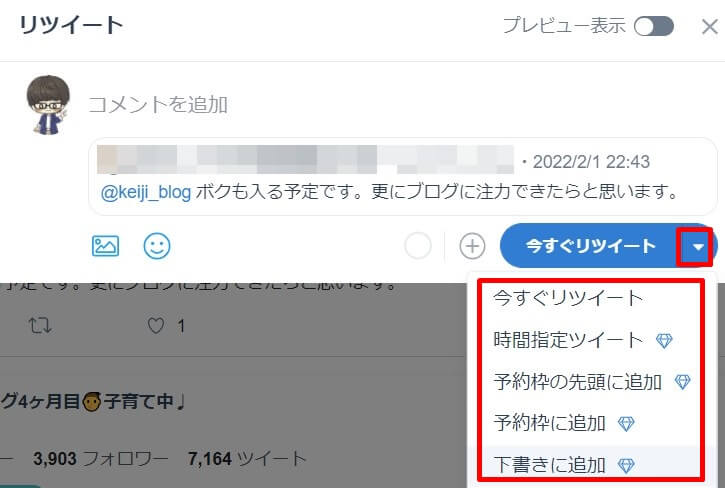
[st-kaiwa2]「今すぐリツイート」は無料プランでも利用できますが、「予約リツイートは」有料プランのみ利用可能です。[/st-kaiwa2]
リツイート③:SocialDogに表示されないツイートをリツイートする
SocialDogに表示されないツイートをリツイートしたい場合は、拡張機能を利用します。
1.Twitter公式Web Appにアクセスをして、「Chromeウェブストアでインストール(無料)」をクリックします。
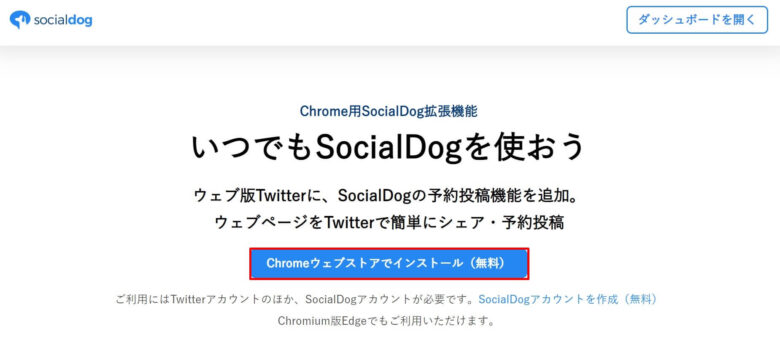
2.「Chromeに追加」→「拡張機能を追加」をクリックして拡張機能を追加します。
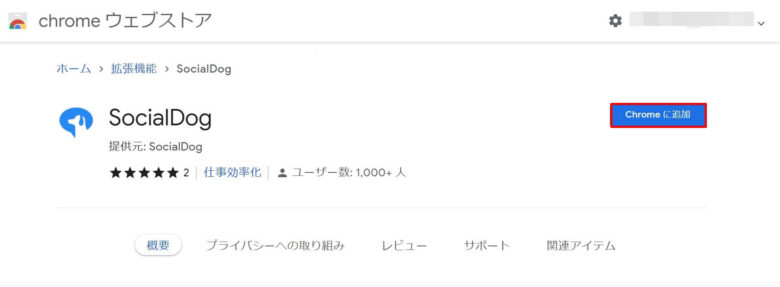

3.Twitter上のリツイートをクリックすると、「SocialDogでリツイート」が表示されるのでクリックします。
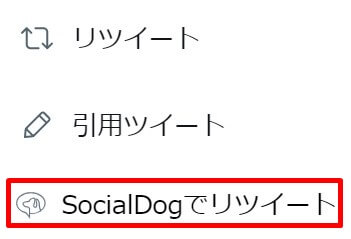
4.SocialDogの画面に移動するので、あとは通常の手順でリツイートします。
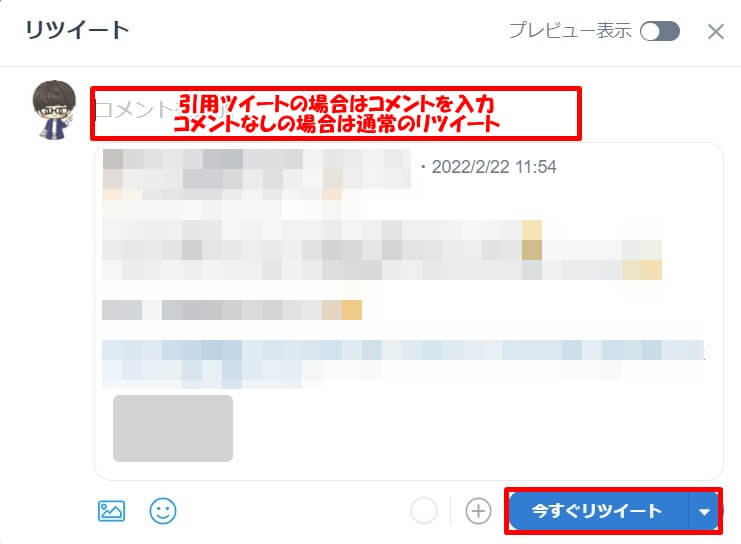
以上、SocialDogでリツイートする手順の解説でした。
SocialDogの機能③:受信箱機能
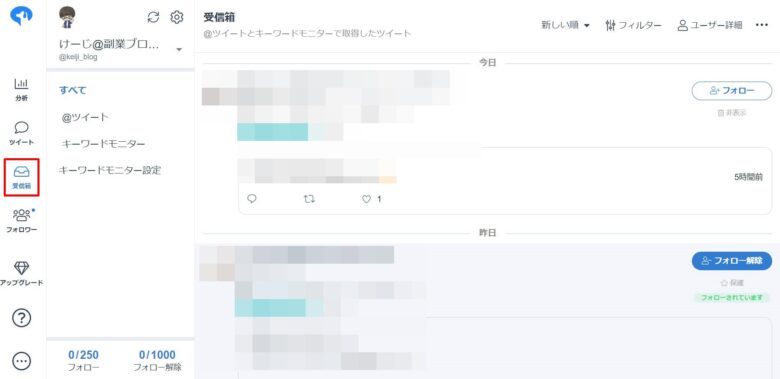
「受信箱機能」では、下記のようなことができます。
[st-mybox title=”” webicon=”” color=”#757575″ bordercolor=”#ccc” bgcolor=”#ffffff” borderwidth=”2″ borderradius=”2″ titleweight=”bold” fontsize=”” myclass=”st-mybox-class” margin=”25px 0 25px 0″]
✓自分あての@ツイートが見れる
✓キーワードを登録して、キーワードが入ったツイートを収集できる
✓収集したツイートに対して、「いいね」、「リツイート」、「リプライ」ができる
✓キーワード入りのツイートをしたアカウントをチェックできる
[/st-mybox]
これらのことによって、自分あてのツイートを見逃さずに済んだり、自分が発信したい属性のアカウントを見つけやすくなり、フォローしてもらえるように促す行動ができるようになります。
受信箱機能:@ツイート
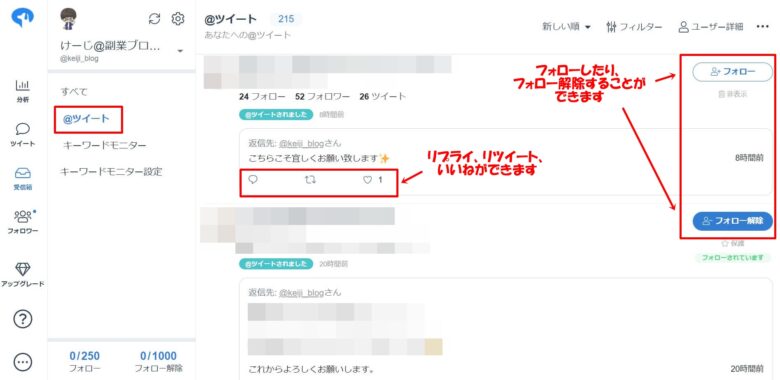
受信箱機能の「@ツイート」では、自分あての@ツイートを確認することができます。
@ツイートを使用することで、自分あてのツイートを見逃さなくて済みます。
[st-kaiwa2]たとえば、ひとりだけリプライを返していなくて、その人に寂しい思いをさせなくて済みます。[/st-kaiwa2]
受信箱機能:キーワードモニター
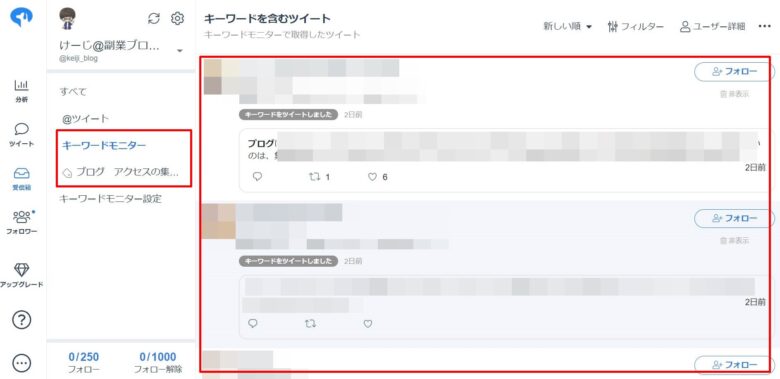
受信箱機能の「キーワードモニター」では、キーワードモニター設定で設定したキーワードを含むツイートが表示されます。
フォローしたり、いいねをすることができます。
自分と同じ属性のアカウントを見つけやすくなり、コミュニケーションを取ることでフォローされやすくなります。
受信箱機能:キーワードモニター設定
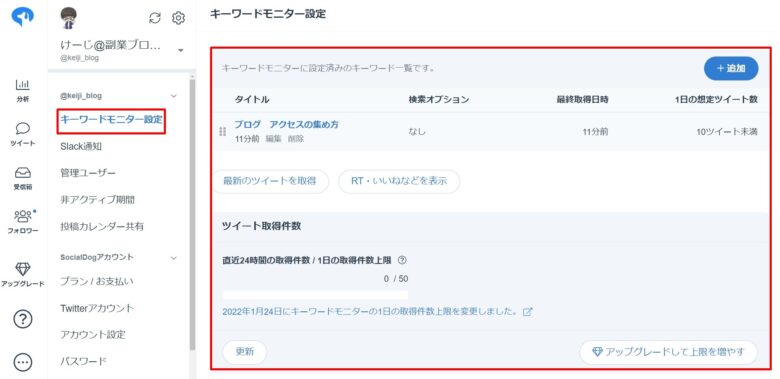
受信箱機能の「キーワードモニター設定」では、収集したいキーワードの設定ができます。
この設定をした後に、「キーワードモニター」で情報をチェックします。
キーワードを設定すると、下記のメリットがあります。
[st-mybox title=”” webicon=”” color=”#757575″ bordercolor=”#BDBDBD” bgcolor=”#f3f3f3″ borderwidth=”0″ borderradius=”5″ titleweight=”bold” fontsize=”” myclass=”st-mybox-class” margin=”25px 0 25px 0″]
・キーワードが入ったツイートを自動的に収集ができる
・収集したツイート、アカウントを簡単にチェックできる
・ターゲット属性を見つけやすい
[/st-mybox]
ターゲット属性を見つけやすくなり、自分の発信で影響を与えやすいフォロワーを増やすのにとても便利な機能です。
キーワードモニターは、フォロワーを増やすためには重要です。
使い方は、のちほど詳しく解説します。
④:フォロワー管理機能
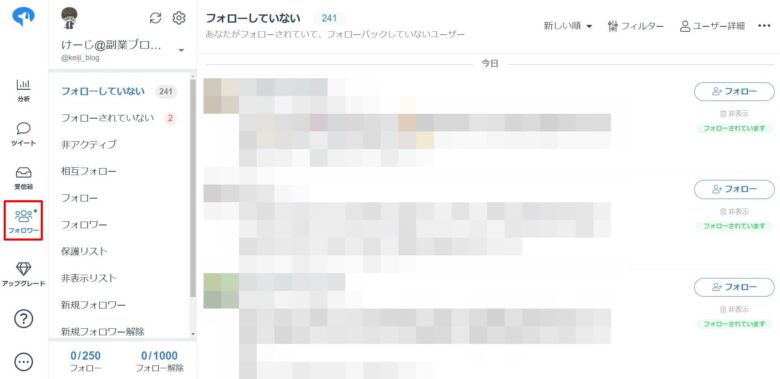
「フォロワー管理機能」では、フォロワーについて下記の11点についてチェックができます。
[st-mybox title=”” webicon=”” color=”#757575″ bordercolor=”#ccc” bgcolor=”#ffffff” borderwidth=”2″ borderradius=”2″ titleweight=”bold” fontsize=”” myclass=”st-mybox-class” margin=”25px 0 25px 0″]
| フォローしていない | 自分はフォローしていなくて、相手がフォローしてくれている状態 |
| フォローされていない | 自分はフォローしているけど、相手がフォローしてくれていない状態 |
| 非アクティブ | 自分がフォローしていて、一定期間以上ツイートしていないアカウント |
| 相互フォロー | お互いにフォローしあっている状態 |
| フォロー | 自分がフォローしているアカウント |
| フォロワー | 自分をフォローしてくれているアカウント |
| 保護リスト ※Business・Pro・Lite+プラン | SocialDog上からフォロー解除できないように保護したアカウント |
| 非表示リスト ※Business・Pro・Lite+プラン | SocialDog上で表示しないアカウント |
| 新規フォロワー | 新しく自分をフォローしてくれたアカウント |
| 新規フォロワー解除 | 新しく自分のフォローを解除したアカウント |
| ツイートへの反応 ※Business・Pro・Lite+プラン | 自分のツイートにリツイート・いいね・返信などしたアカウント |
[/st-mybox]
フォロワーとの関係が一目でチェックできます。
オススメの使い方は後ほど解説します。
Twitterフォロワー数を増やすためのSocialDogのオススメの使い方厳選3点

ここまでSocialDogの機能を紹介してきましたが、機能がありすぎて「何をしたらいいのか逆に分からない」という方もいると思います。
そこで、ここからはTwitterフォロワー数を増やすことを目的としたオススメの使い方を解説していきます。
オススメの使い方は厳選した下記の3つです。
[st-mybox title=”” webicon=”” color=”#757575″ bordercolor=”#ccc” bgcolor=”#ffffff” borderwidth=”2″ borderradius=”2″ titleweight=”bold” fontsize=”” myclass=”st-mybox-class” margin=”25px 0 25px 0″]
①:投稿予定(予約投稿)で反応の良い時間にツイートを予約する
②:キーワードモニター設定をして、自分と近い属性のアカウントを見つける
③:フォロワー管理機能を使って、自分の発信に興味があるアカウントを見つける ※Businessプラン
[/st-mybox]
①:投稿予定(予約投稿)で反応の良い時間にツイートを予約する
Twitterは投稿する時間によって反応が違います。
なので、ツイート分析(従来)で時間帯別の反応をチェックして、投稿予定でツイートを予約することで、ツイートの反応率を高めることができます。
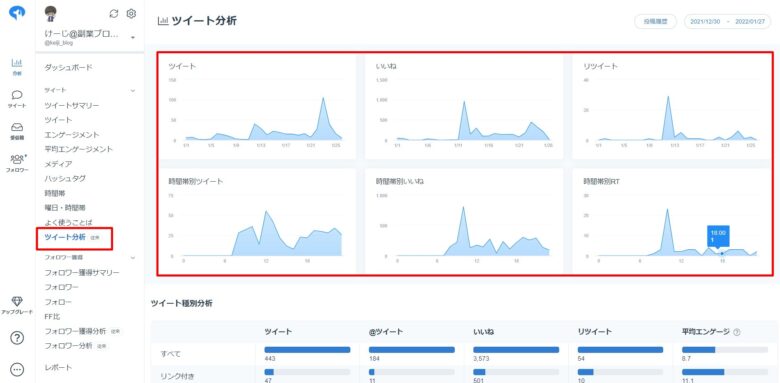
[st-mybox title=”” webicon=”” color=”#757575″ bordercolor=”#BDBDBD” bgcolor=”#f3f3f3″ borderwidth=”0″ borderradius=”5″ titleweight=”bold” fontsize=”” myclass=”st-mybox-class” margin=”25px 0 25px 0″]
ツイート分析(従来)→投稿予定が黄金パターン
[/st-mybox]
ちなみに、有料プランにアップグレードすると、曜日・時間帯別の反応率が分かるので、より詳細に分析ができます。
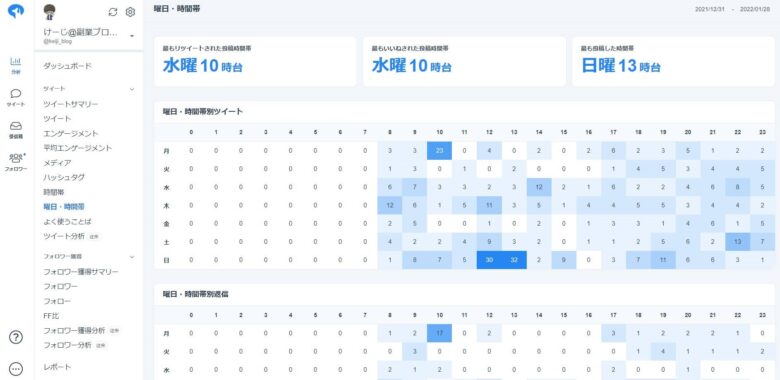
上記は僕のツイート分析ですが、水曜日の10時台が最もいいねされた投稿時間帯だと分かります。
このように、詳細な分析をすることで、効率よくツイートをすることができるようになります。
②:キーワードモニター設定をして、自分と近い属性のアカウントを見つける
Twitterのフォロワー数を増やす際に頭に入れておくことは、自分と近い属性(タイプ)のアカウントにフォロワーになってもらうことです。
[st-mybox title=”” webicon=”” color=”#757575″ bordercolor=”#BDBDBD” bgcolor=”#f3f3f3″ borderwidth=”0″ borderradius=”5″ titleweight=”bold” fontsize=”” myclass=”st-mybox-class” margin=”25px 0 25px 0″]
なぜかというと、自分の発信で商品を購入してもらったり、ブログを見てもらったり、フォロワーに行動してもらう必要があるからです。
[/st-mybox]
例えば、プログラミングの発信をしているのに、アイドル大好きな人がフォロワーになっても、この人に何か行動してもらおうとするにはハードルが高いです。
[st-kaiwa2]ツイートすら見てない可能性が高いです。[/st-kaiwa2]
なので、自分が発信する内容に近い属性のアカウントにフォロワーになってもらうことを意識する必要があります。
そこで、オススメするのが「キーワードモニター」を使って属性の近いアカウントを探すことです。
[st-mybox title=”” webicon=”” color=”#757575″ bordercolor=”#ccc” bgcolor=”#ffffff” borderwidth=”2″ borderradius=”2″ titleweight=”bold” fontsize=”” myclass=”st-mybox-class” margin=”25px 0 25px 0″]
キーワードモニターは、キーワードを設定することで、自分と近い属性のアカウントのツイートを集めることができます。
[/st-mybox]
[st-kaiwa2]キーワードモニターの詳しい使い方を解説していきます。[/st-kaiwa2]
[st-midasibox title=”自分と近い属性のアカウントがフォロワーになる流れ” webicon=”st-svg-check-circle faa-ring animated” bordercolor=”#FFC107″ color=”” bgcolor=”#FFFDE7″ borderwidth=”” borderradius=”5″ titleweight=”bold” myclass=””]
①:自分と近い属性のアカウントがツイートに含めそうなキーワードを設定する
②:設定したキーワードを含むツイートが集まる
③:ツイートを基にコミュニケーションを取る
④:自分と近い属性のアカウントがフォロワーになる
[/st-midasibox]
✓キーワードモニターを使ったフォロワーの増やし方の手順
1.「受信箱」→「キーワード設定」をクリックします。
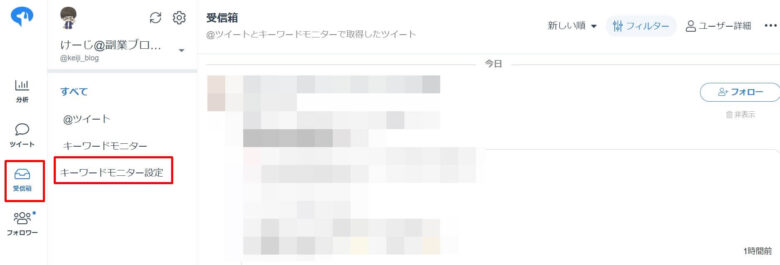
2.キーワードモニター設定画面に変わるので、「追加」をクリックします。
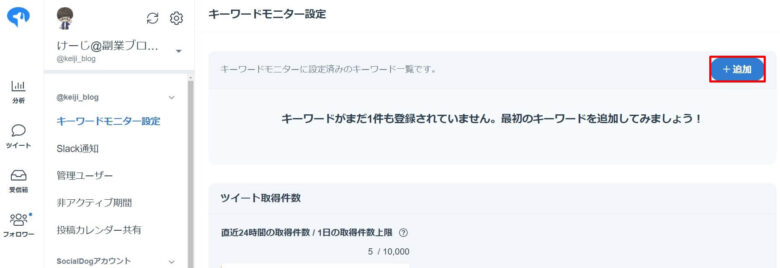
3.新しいキーワードモニター画面に変わるので、「キーワード」を入力します。
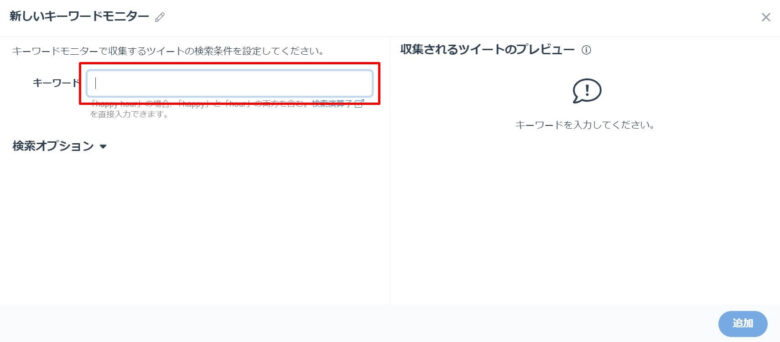
例えとして、「ブログ」と入力します。
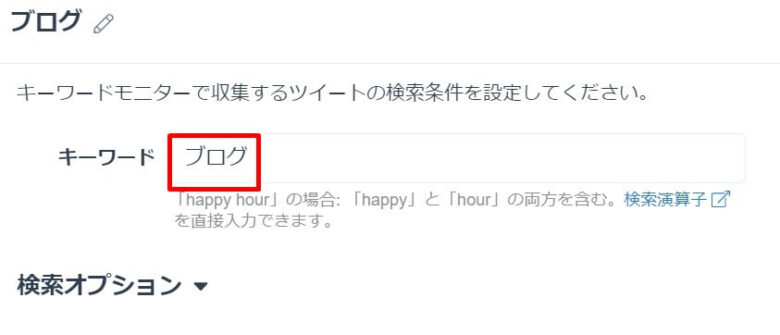
「収集されるツイートのプレビュー」に、収集されたツイートが表示されます。

ここで、収集される1日のツイート数が多すぎると、ツイートの取得が停止される旨が表示されます。
この場合には、「検索オプション」で条件を絞って再検索します。
4.「検索オプション」を使って条件を絞り込む。「検索オプション」をクリックすると、絞り込む条件が表示されます。
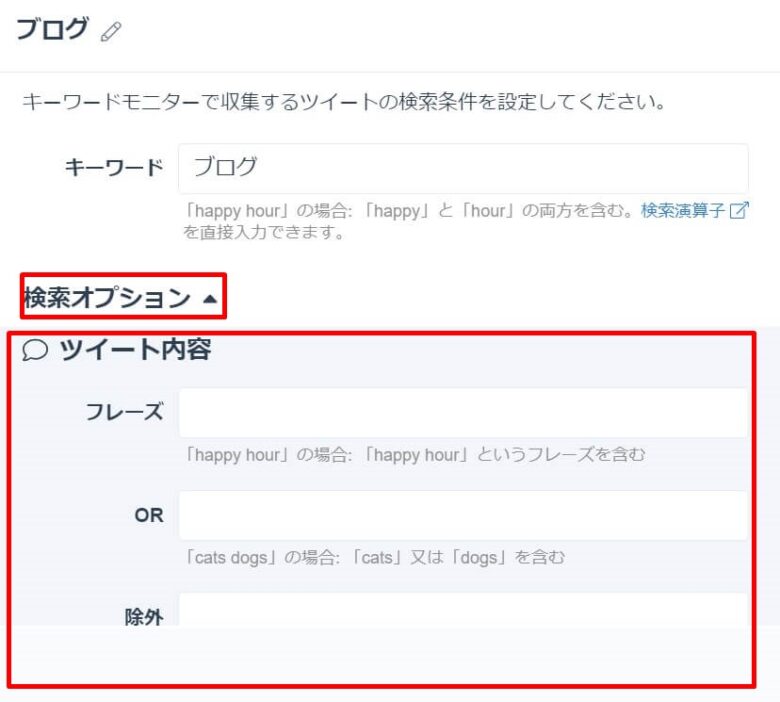
✓検索オプションの項目の解説
| ツイート内容 | |
| フレーズ | 指定したキーワードと完全に一致したキーワードが入っているツイートを表示 |
| OR | 複数のキーワードを指定した場合、1つでもキーワードが含まれているツイートを表示 |
| 除外 | 指定したキーワードを除外して表示 |
| ハッシュタグ | 指定したキーワードでハッシュタグが付いているものを表示 |
| 言語 | 指定した言語のキーワードを表示 |
| アカウント | |
| 認証済みアカウントのみ表示 | 認証済みアカウントのみを表示 |
| 送信元 | 指定したユーザーのツイートを表示 |
| 宛先 | 指定したユーザーへのメンションなどを表示 |
| @ツイート | 指定したユーザー宛のツイートを表示 |
| エンゲージメント | |
| 返信数 | 指定したリプライ数以上ツイートを表示 |
| いいね数 | 指定したいいねイ数以上ツイートを表示 |
| リツイート数 | 指定したリツイート数以上ツイートを表示 |
| フィルター | |
| センシティブな内容を除く | センシティブな内容を除いて表示 |
| ツイート種別 | 「すべて」「GIF付き」「あらゆるメディア」「ニュース」「ビデオ付き」「リンク付き」「画像付き」のツイートから種別を選択して表示 |
| 返信 | 「返信と元のツイートを含める」「返信のみ表示」「返信を含めない」から選択して表示 |
| 引用 | 「引用と元のツイートを含める」「引用のみ表示」「引用を含めない」から選択して表示 |
| リツイート | 「リツイートを含めない」「リツイートのみ表示」「リツイートを含める」から選択して表示 |
| 投票 | 「すべてのツイート」「2択の投票」「3択の投票」「4択の投票」「すべての投票」から選択して表示 |
| モーメント | 「すべてのツイート」「モーメントツイート」から選択して表示 |
| URL | 指定のURLを含むツイートを表示 |
| カードドメイン | 指定のURLを含むTwitterカードを表示 |
上記の検索オプションを設定して条件を絞って検索します。
[st-kaiwa2]全て設定しなくても大丈夫です。自分が検索したい条件のみ設定してください。[/st-kaiwa2]
5.検索オプションを設定したら、「追加」をクリックします。
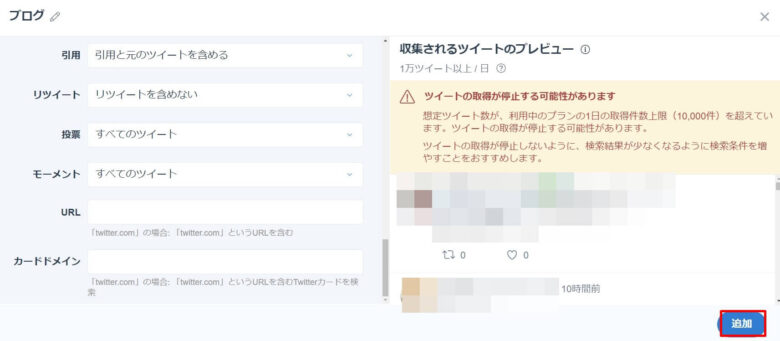
6.設定したキーワードが一覧に表示されます。これで設定完了です。
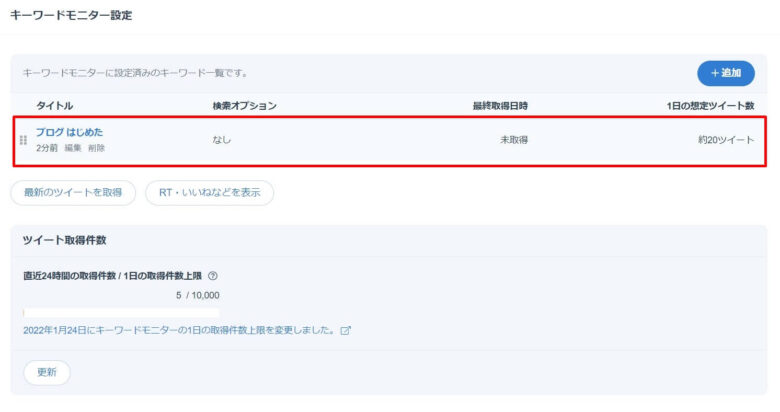
7.ツイート取得件数の下の「更新」をクリックすると、最新の情報に更新されます。
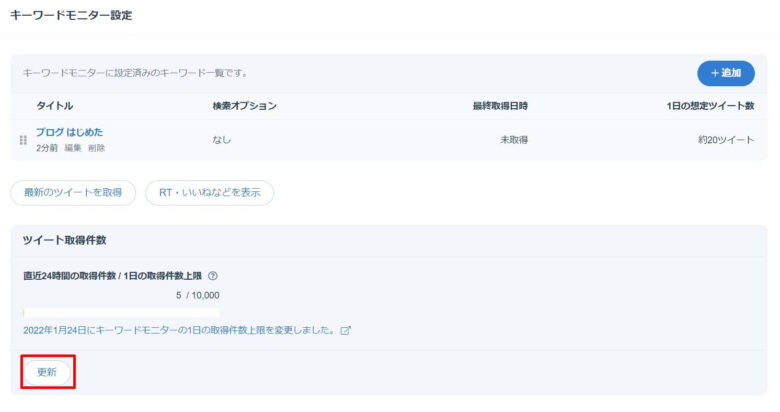
8.キーワードモニター設定が完了したら、受信箱で収集したツイートを確認します。「受信箱」→「設定したキーワード」をクリックします。
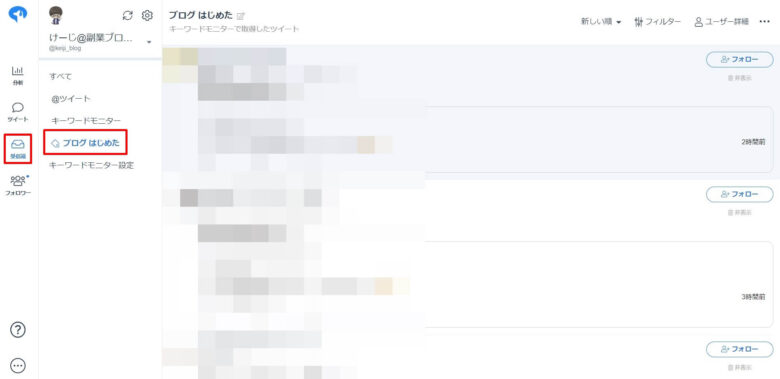
9.設定したキーワードを含むツイートが一覧表示されます。
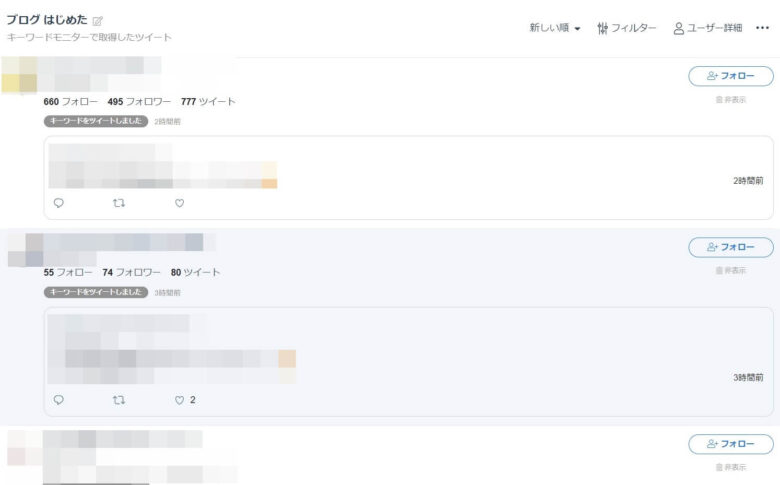
10.「いいね」、「リプライ」、「フォロー」をしながら、相手の方とコミュニケーションを取っていきましょう。
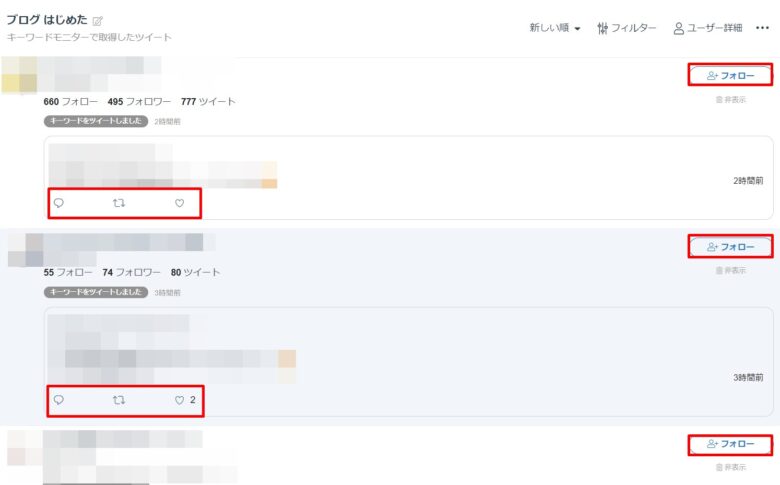
ただ、「いいね」や「フォロー」するだけでは、フォロー(フォロバ)されにくいです。
リプライを一緒にすると、フォロバされやすいです。
関連記事:フォロー(フォロバ)されやすくするためにやった方がいいこと
キーワードモニターのオススメの使い方
実際に僕が使ってみて、オススメの効率よくフォロワーを増やす方法を紹介します。
1.一覧表示から気になるアカウントをクリックすると、右側に「ユーザー詳細」が表示されます。
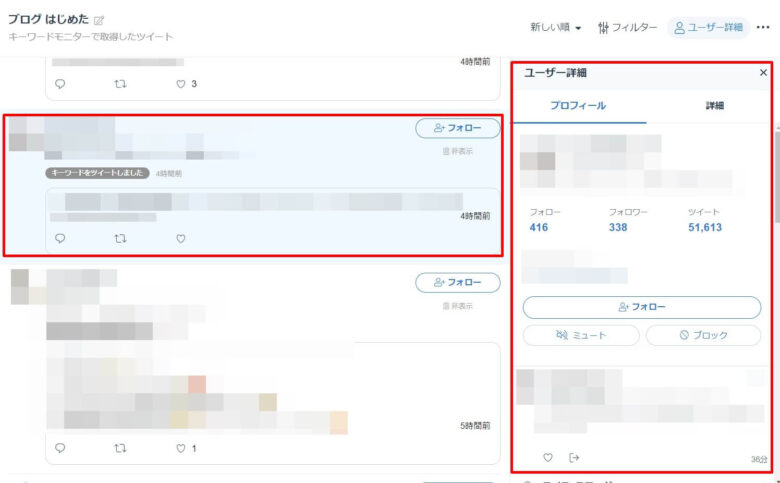
2.「詳細」をクリックすると、アカウントの詳細情報が分かります。
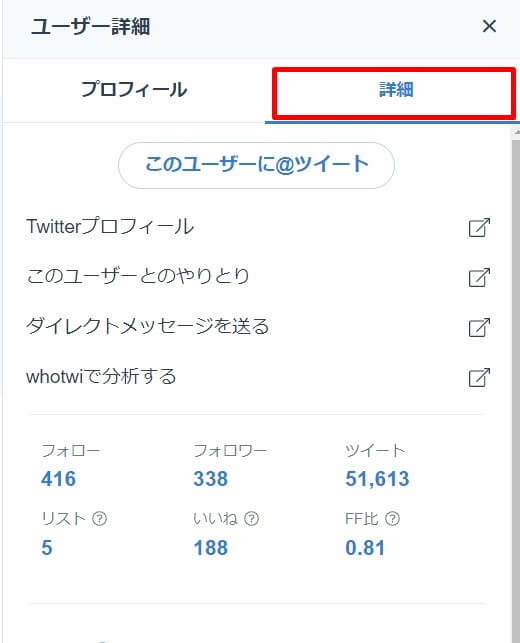
3.「Twitterプロフィール」をクリックして、Twitterのアカウントにジャンプします。そして、そのアカウントをフォロー、トップツイートにいいねとリプライをしてフォロバを待ちます。これを繰り返します。
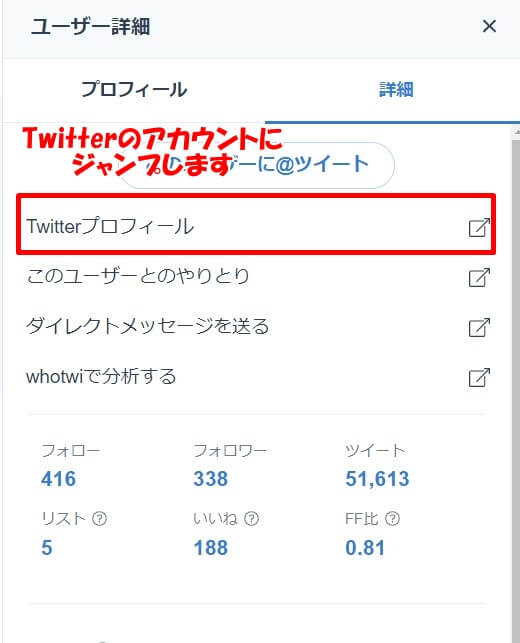
[st-kaiwa2]使ってみて、この方法が効率がよかったです。[/st-kaiwa2]
キーワードモニターを使うなら、Lite+プランに加入するべき
SocialDogは無料プランでもかなり良いですが、キーワードモニターを使って効率よくフォロワーを増やしたいなら、無料プラン(Lite)では厳しいです。
なぜかというと、無料プラン(Lite)のキーワードモニター取得数上限数は5件です。
[st-kaiwa2]5件しかツイートを収集できません。[/st-kaiwa2]
上限数を超えると、取得が停止されます。
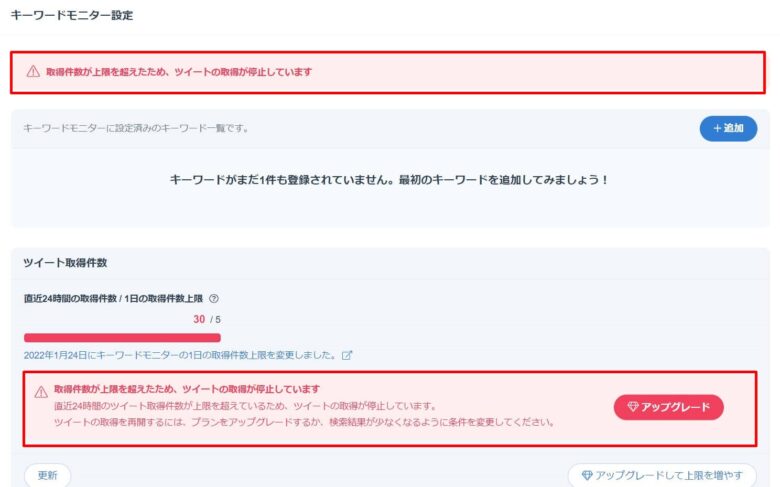
これでは、効率よくフォロワーを増やすことができません。
[st-mybox title=”” webicon=”” color=”#757575″ bordercolor=”#ccc” bgcolor=”#ffffff” borderwidth=”2″ borderradius=”2″ titleweight=”bold” fontsize=”” myclass=”st-mybox-class” margin=”25px 0 25px 0″]
なので、キーワードモニターを使ってフォロワー増やしたい方は、少なくとも「Lite+プラン」には加入するべきです。
[/st-mybox]
③:フォロワー管理機能を使って、自分の発信に興味があるアカウントを見つける ※Businessプラン
フォロワーではないけど、自分のツイートに、いいねやリツイートしてくれるのは、自分の発信に興味があるアカウントです。
ぜひフォロワーになってもらいたいところです。
「フォロワー管理機能」を使うと、このようなアカウントを見つけることができます。
そして交流することで、フォロワーになってもらえます。
✓フォロワー管理機能の使い方
1.「フォロワー」→「ツイートへの反応」をクリックします。
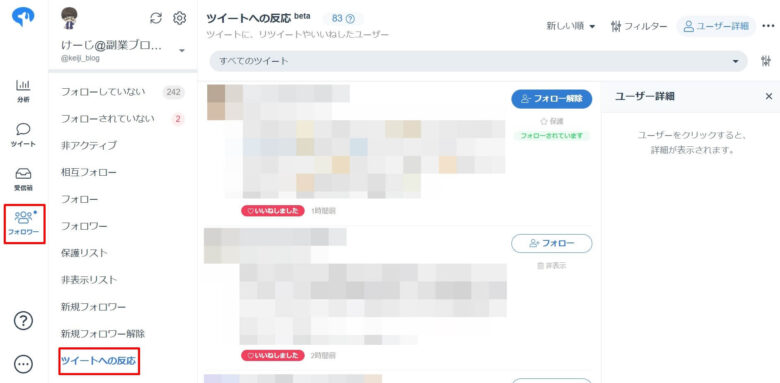
2.右上のフィルターをクリックして、「リツイート」のみにチェックを入れると、リツイートをしたツイートのみが表示されます。
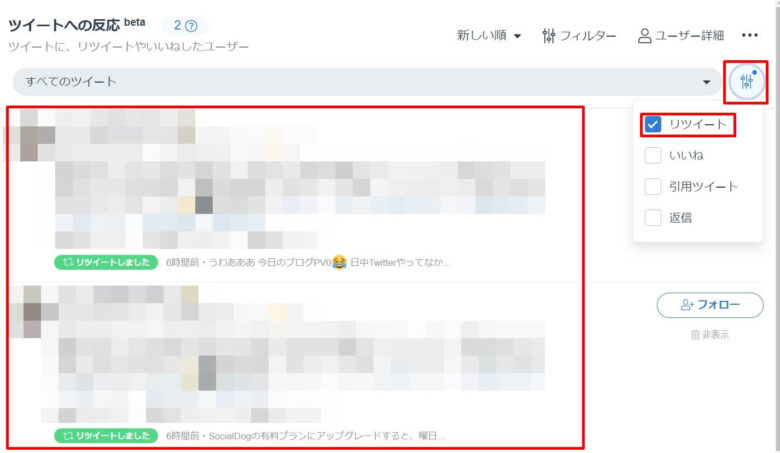
表示されたアカウントとコミュニケーションを取ってフォロワーになってもらいましょう。
※この機能が使えるのはBusinessプランのみとなっています。
[st-kaiwa2]ここまで紹介した方法を参考にしていただくと、自分と属性の近いアカウントを簡単に見つけられて、短期間でォロワーを増やしやすくなります。[/st-kaiwa2]
SocialDog(ソーシャルドッグ)の登録方法
SocialDogの登録方法を紹介します。
1.SocialDogにアクセスをして、「Twitterではじめる」をクリックします。
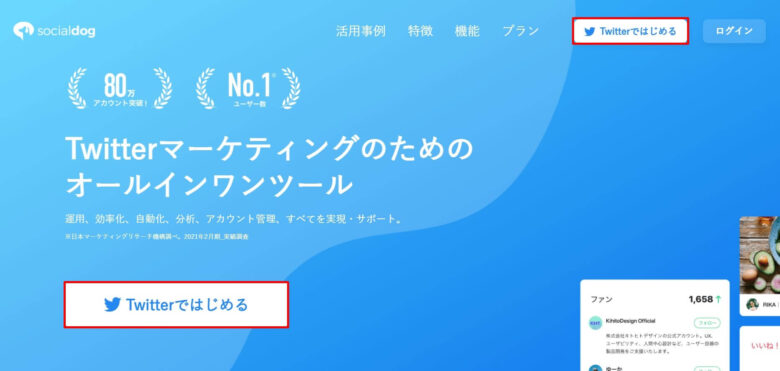
2.「連携アプリを認証」をクリックします。
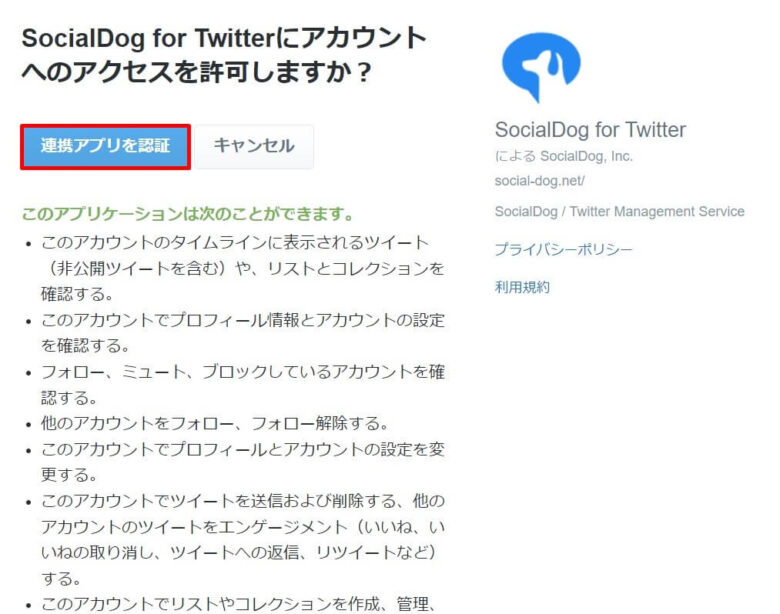
[st-mybox title=”” webicon=”” color=”#757575″ bordercolor=”#BDBDBD” bgcolor=”#f3f3f3″ borderwidth=”0″ borderradius=”5″ titleweight=”bold” fontsize=”” myclass=”st-mybox-class” margin=”25px 0 25px 0″]
Twitterのログインしていない状態で、「Twitterではじめる」をクリックすると、下記の画面に変わるので、「ユーザー名(メールアドレス)」、「パスワード」を入力して、「ログイン」をクリックします。
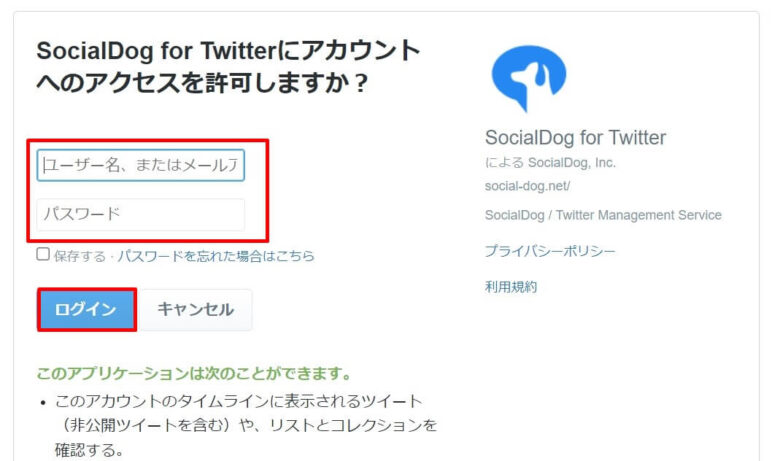
この後、SocialDogアカウントの作成画面へと続いていきます。
[st-kaiwa2]少し面倒なので、Twitterにログインした状態で、SocialDogの登録をしましょう。[/st-kaiwa2]
[/st-mybox]
3.メールアドレスを入力して、「次へ」をクリックします。
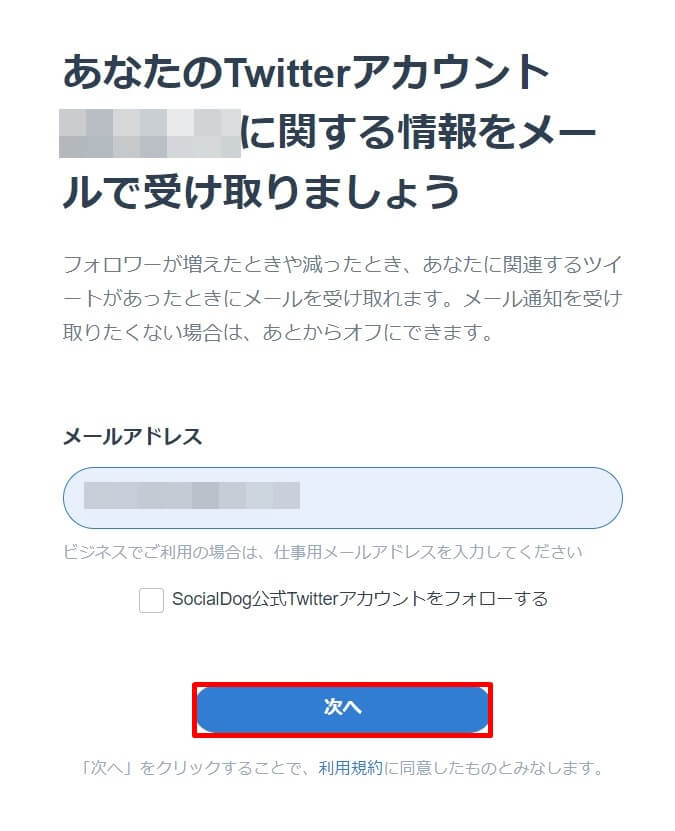
4.アンケートに答えて、「次へ」をクリックします。
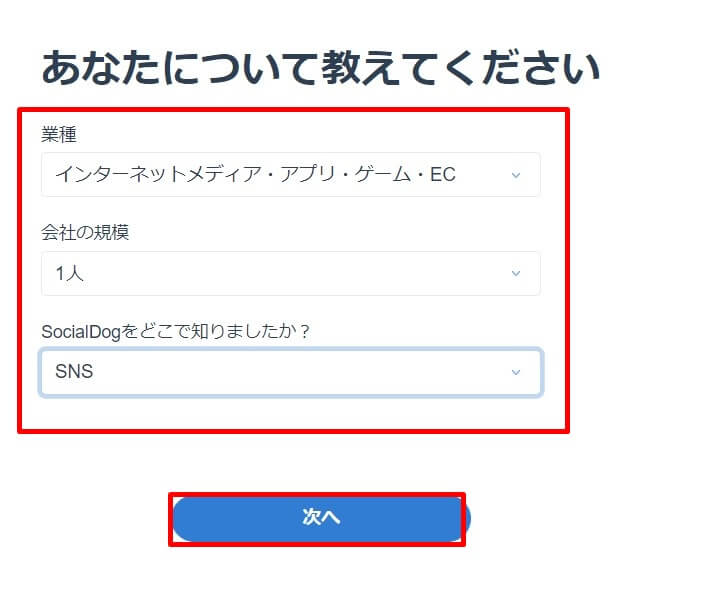
5.プランを選択します。
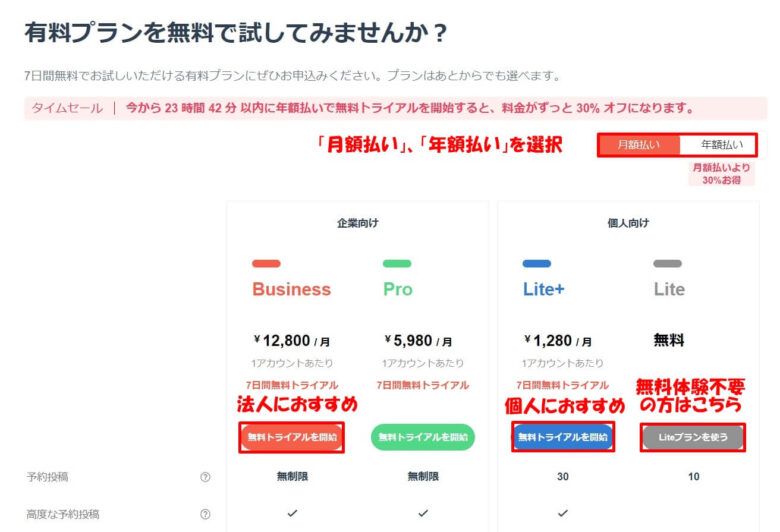
有料プランの7日間の無料お試しの案内が出てきます。
「月額払い」、「年額払い」を選択します。
個人の方はLite+プラン、法人の方はBusinessプランがおすすめです。
無料体験は不要という方は、一番右のLiteプランをクリックします。
6.クレジットカード情報を入力して、「確認画面へ」をクリックします。
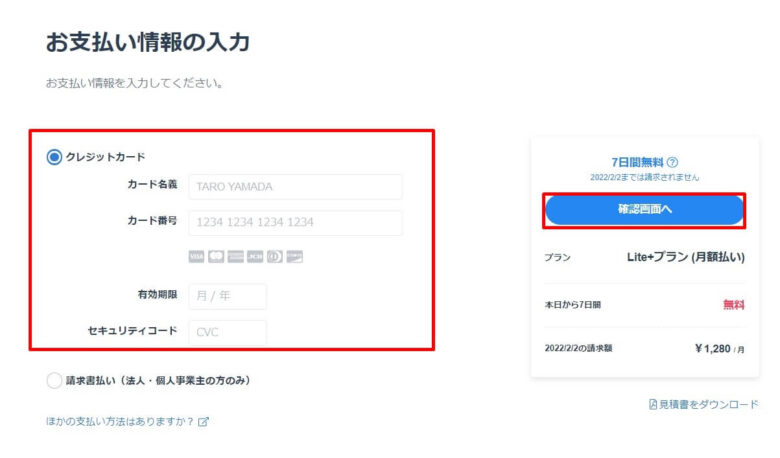
7日以内に解約をすれば、料金を請求されることはないので、安心して下さい。
[st-kaiwa2]この後、解約方法も解説します。[/st-kaiwa2]
7.お申込内容を確認して、「無料トライアルを開始」をクリックします。
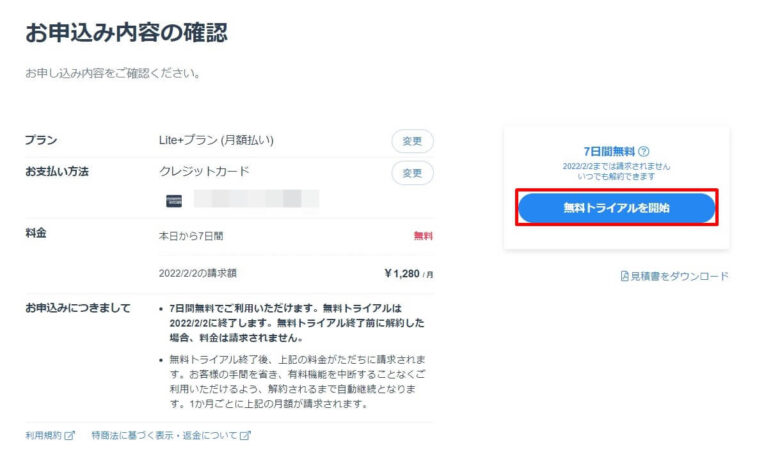
8.お申込み完了です。下記の画面になるので、「次へ」をクリックします。
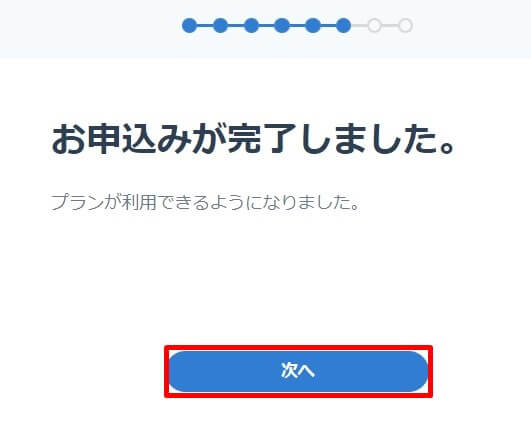
9.キーワード登録の画面が表示されますが、後から設定できるので、「スキップ」しても大丈夫です。
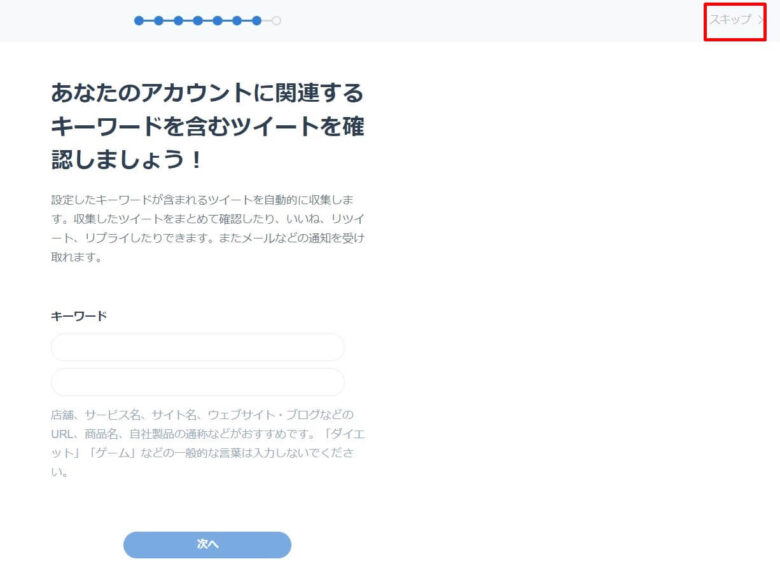
10.「ダッシュボードへ」をクリックして、SocialDogを使っていきましょう。
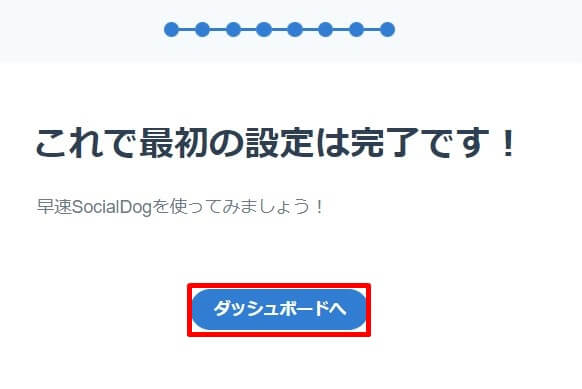
つづいて解約方法を解説します。
SocialDog解約方法
1.SocialDogの画面の左下の「・・・」→「プラン/お支払い」をクリックします。
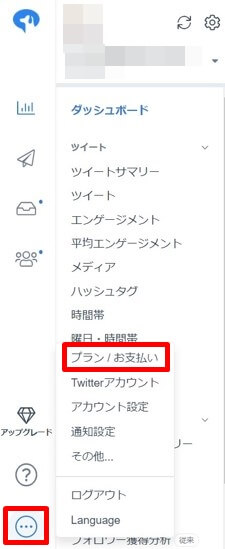
2.「解約」をクリックします。
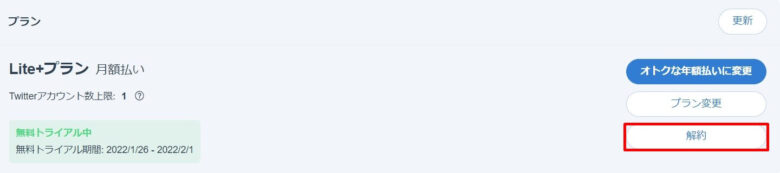
3.「次へ」をクリックします。
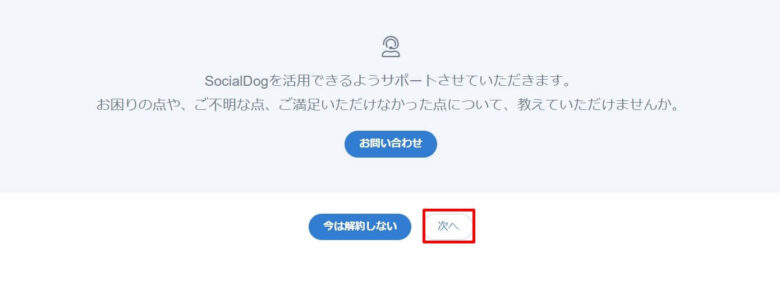
無料トライアル期間中に解約する場合は、下記が表示されます。解約する場合は下にスクロールをして手続きを進めてください。
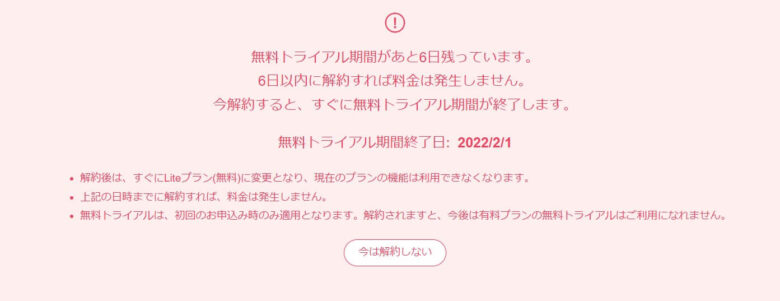
4.「解約理由」にチェックを入れて、「〇〇プランを解約する」をクリックすると、解約完了です。
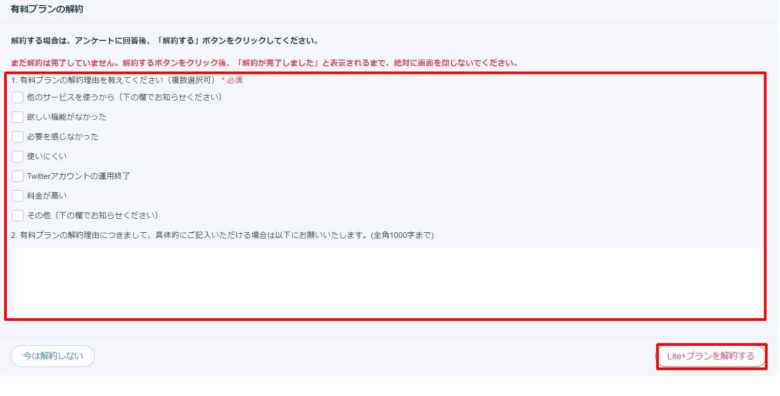
SocialDogのプラン変更方法
ここからは、プランの変更方法を解説します。
かんたんなのですぐに変更可能です。
1.SocialDogの画面の左下の「・・・」→「プラン/お支払い」をクリックします。
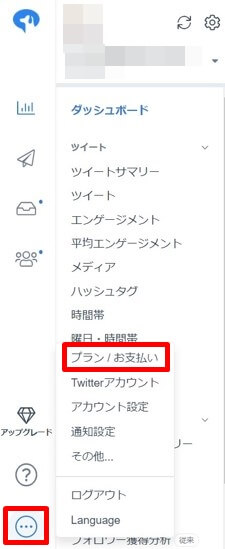
2.「プラン変更」をクリックします。
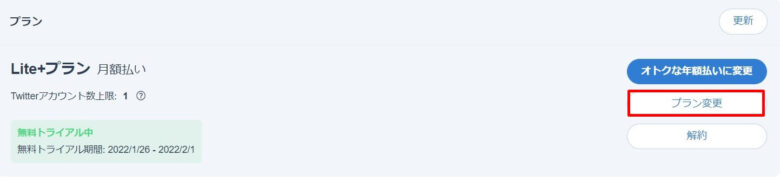
3.プラン選択画面に変わるので、ご希望の変更プランの「このプランを選択」をクリックします。
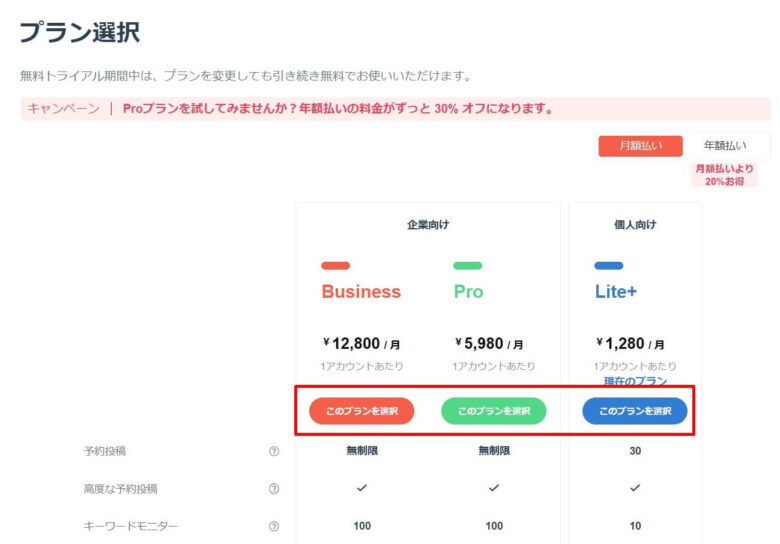
4.申込内容を確認して、「プランを変更する」をクリックするとプランの変更完了です。
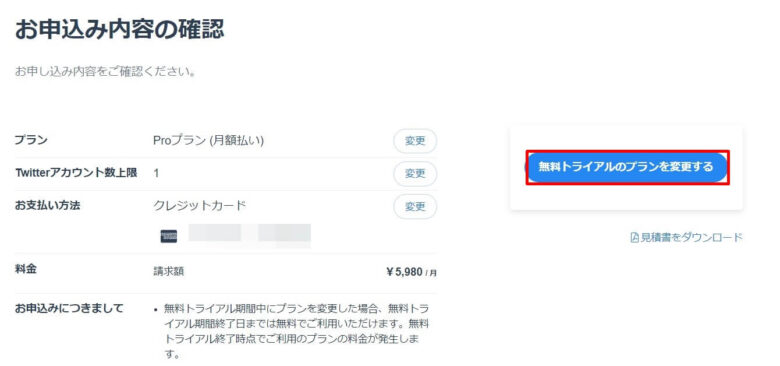
まとめ:初心者は無料プランか、数ヶ月「Liteプラン+」に入ってフォロワーを増やす戦略もアリ

ブログを始めてみたらやることがたくさんあって大変なうえ、Twitterも運用しないといけないらしい・・・いくら時間があっても足りない状態の方はたくさんいると思います。
少しでも時間短縮できるところは短縮しないと、いつまで経ってもブログで稼ぐことができません。
[st-mybox title=”” webicon=”” color=”#757575″ bordercolor=”#BDBDBD” bgcolor=”#f3f3f3″ borderwidth=”0″ borderradius=”5″ titleweight=”bold” fontsize=”” myclass=”st-mybox-class” margin=”25px 0 25px 0″]
幸いTwitterは、SocialDogを使うことで時間を短縮してフォロワーを増やすことができます。
[/st-mybox]
多くの機能があって迷うと思いますが、まずは今回紹介した機能を優先して使ってもらえればと思います。
「有料プランに入った方がいいですか?」とよく聞かれますが、無理に入らなくても無料プランでいいと思います。
無料プランでも最低限のことはできます。
[st-mybox title=”ポイント” webicon=”st-svg-check-circle” color=”#FFD54F” bordercolor=”#FFD54F” bgcolor=”#FFFDE7″ borderwidth=”2″ borderradius=”5″ titleweight=”bold” fontsize=”” myclass=”st-mybox-class” margin=”25px 0 25px 0″]
とりあえず早くフォロワーを増やしてブログに集中したい方や、早く影響力を手に入れて収益を発生させたい方は、1ヶ月から数ヶ月間だけでも、一番安い「Liteプラン+」(月額払いで1,280円/月)に入ることをオススメします。
[/st-mybox]
特に受信箱機能の「キーワード設定」を使って、効率よくフォロワーを増やしたい方は、「Liteプラン+」必須です。
Twitterのフォロワーは初速が伸びると、後は雪だるま式にフォロワーが増えてくれます。
[st-kaiwa2]フォロワーがリアクションしてくれると、それだけツイートが拡散されて、新規のアカウントがフォロワーになってくれます。[/st-kaiwa2]
ぜひぜひフォロワーを爆増させてください。
今回は以上です!
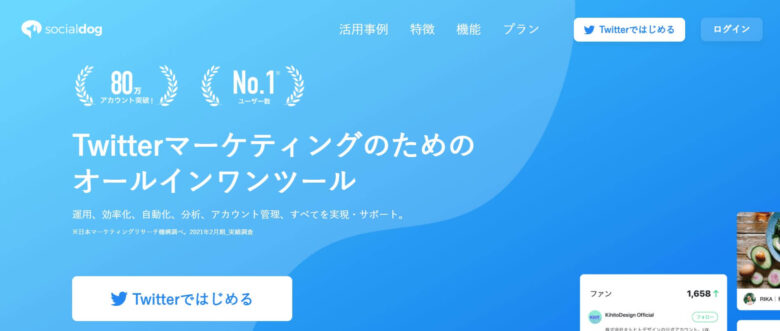
コメント